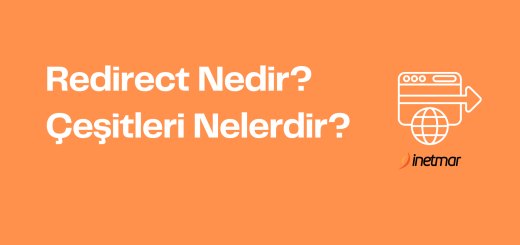Windows 10-11 Update Kapatma İşlemi Nasıl Yapılır?
Windows 10 ve 11 işletim sistemlerinde beklenmedik yerlerde yapılan güncellemeler can sıkıcı olabilir ve hatta bazı yazılımlarınızın bozulmasına yol açabilir. Bu sebeple otomatik güncellemeleri almak istemiyor olabilirsiniz. Sizde bu kişilerden biriyseniz windows 10 güncelleme kapatma, windows 11 güncelleme kapatma işlemi için yazımızı okumaya devam edin. 🙂
Windows Update Servisini Devre Dışı Bırakma
Güncellemeleri kapatmanın en basit ve hızlı yolu Windows Update servisini devre dışı bırakmaktır. Bu işlem için aşağıdaki adımları izleyebilirsiniz.
- Başlat menüsünü açıp Hizmetler seçeneğine tıklayın.
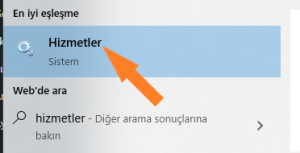
- Açılan Hizmetler penceresinde, Windows Update servisini bulun.
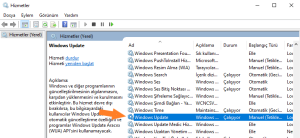
- Windows Update servisine çift tıklayın ve açılan pencerede Genel sekmesindeki Başlangıç türü seçeneğini Devre Dışı olarak değiştirip kaydedin.
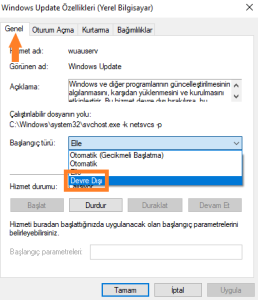
Bu işlem ile Windows Update servisi durdurulacaktır ancak bazı durumlarda bu servis yeniden başlatılabilir. Eğer tamamen devre dışı bırakmak istiyorsanız aşağıdaki yöntemi inceleyin.
Windows Update Servisini Tamamen Kaldırma
Daha kalıcı bir çözüm istiyorsanız Windows Update servisini bilgisayarınızdan tamamen kaldırabilirsiniz. Bunun için aşağıdaki adımları takip edin.
- Hizmetler kısmında Windows Update seçeneğine sağ tıklayıp Özellikler e girin. Hizmet Adı kısmında yazan adı not alın. Bu ad genellikle
wuauservşeklindedir.
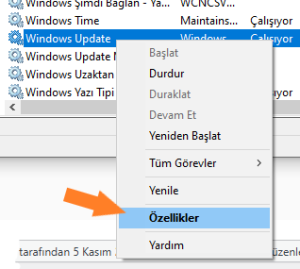
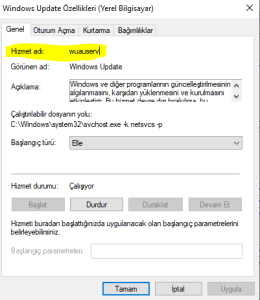
- Hizmet adını kontrol ettikten sonra başlat menüsüne cmd yazın ve Komut İstemini Yönetici olarak çalıştırın.
- Aşağıdaki komutu yazarak Windows Update servisini tamamen kaldırın:
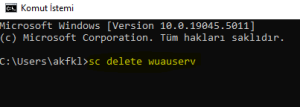
Windows 10 güncelleme kapatma kalıcı ve windows 11 güncelleme kapatma kalıcı işlemi bukadar yukarıdaki komut ile Windows Update hizmeti tamamen durdurulacaktır.
NOT: Eğer ileride Windows Update servisini yeniden aktif hale getirmek isterseniz komut istemcisine aşağıdaki komutu yazarak servisi yeniden ekleyebilirsiniz.
İhtiyaçlarınıza özel yüksek performanslı VDS Sunucu çözümleri için İnetmar‘ı tercih edebilirsiniz.